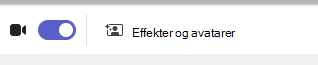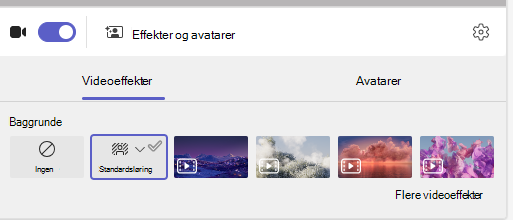Vælg en baggrund og klassevisning
Skift baggrunds- og holdvisning, når du mødes virtuelt med dit hold.
Tilføje en baggrund
Vælg, hvad der skal vises bag dig, når du bruger kameraet før eller under et holdmøde.
-
Gå til Kalender

-
Vælg Uskarpt for at skjule din baggrund.
-
Eller vælg et billede eller en virtuel baggrund.
Tip!: Hvis din skole har aktiveret det, kan du uploade et af dine egne billeder til brug som baggrund. Vælg Baggrundsfiltre > + Tilføj nyt. Vælg en .JPG-, .PNG- eller .BMP-fil fra din computer.
-
Klik Tilmeld nu for at bruge din baggrund og starte holdet.
Bemærk!: Hvis du vil ændre din baggrund under et møde, skal du vælge Flere handlinger > Anvend baggrundseffekter, vælg en baggrund > Eksempel > Anvend og aktivér video. Dit foto vises sammen med de andre baggrundsindstillinger.
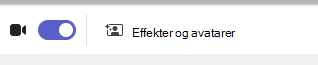
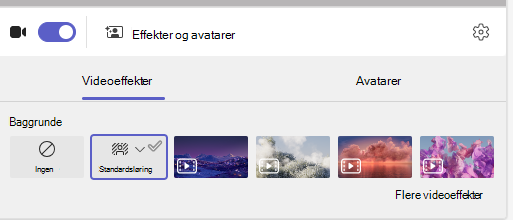
Ændring af din holdvisning
Skift til visning af Stort galleri eller tilstanden Sammen for at få vist hele klassen samtidigt på skærmen under mødet.
-
Deltag i mødet.
-
Vælg Vis i mødekontrolelementerne.
-
Højttaler:Viser blot taleren af mødet.
-
Sammen-tilstand:Vis dig og dine elever sammen med en baggrund, der er føjet til hele klassen.
-
Stort galleri: Få vist alles videofeeds samtidigt.
-
Fokuser på indhold:Når flere præsentationsværter deler skærmen flere gange (én ad gangen), skal du vælge fokus på indhold for at reducere forstyrrelser.
Bemærk!: Visning af Stort galleri fungerer for 9 til 49 deltagere. Sammen-tilstand fungerer for 5 til 49.
Flere indstillinger:
-
Vis galleri øverst
-
Slå indgående video fra
-
Fuld skærm
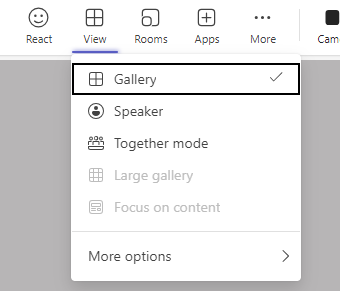
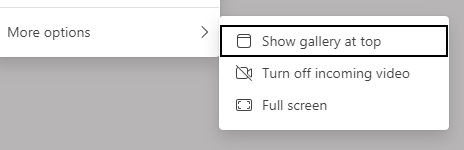
Tilføje en baggrund
Inden holdet starter skal du vælge, hvad der skal vises bag dig, når du bruger kameraet.
-
Gå til Kalender


-
Vælg Uskarpt for at skjule det kameraet viser bag dig.
-
Eller vælg et billede eller en virtuel baggrund.
Tip!: Hvis din skole tillader det, kan du uploade et af dine egne billeder til brug som baggrund. Vælg Baggrundsfiltre > + Tilføj nyt. Vælg en .JPG-, .PNG- eller .BMP-fil fra din computer. Dit foto vises sammen med de andre baggrundsindstillinger.
-
Klik Tilmeld nu for at bruge din baggrund og tilmelde dig holdet.
Bemærk!: Hvis du vil ændre baggrunden under et møde, skal du vælge Flere handlinger > Anvend baggrundseffekter, vælg en baggrund > Eksempel > Anvend og aktivér video.